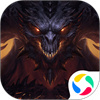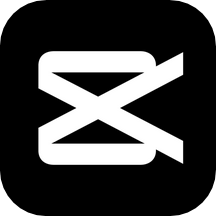剪映如何设置变速功能 设置变速功能的方法
来源:game773整合
作者:773游戏网
时间:2024-07-17 09:45
剪映如何设置变速功能?在剪映中,有着许多的功能给大家,比如说大家都经常使用的这个变速功能,能够让自己的视频过程速度进行变化,或者是某一个地方的速度变慢或者是变快等等,如果大家还不是很清楚这个功能如何使用的话,那么下面就由240软件园小编来为各位用户们介绍一下剪映设置变速功能的方法,有不清楚的用户们可以来了解一下哟!
设置变速功能的方法
1、首先打开剪映软件,进入到剪映首页之后我们可以在页面中看到有一键成片、图文成片、拍摄、AI作图等等功能,在剪辑页面中需要点击功能下面的【开始创作】;
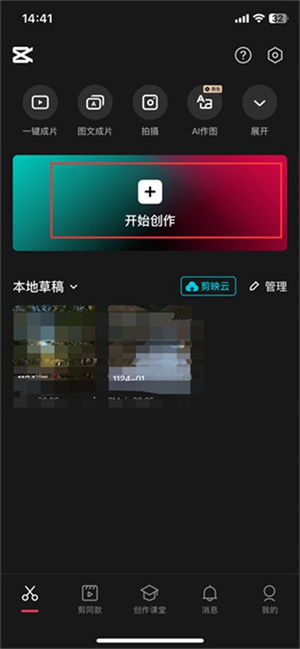
2、然后在上传素材的页面中可以选择图片、视频和实况不同的素材,选择好之后我们需要勾选上,素材勾选好之后点击右下角的【添加】;
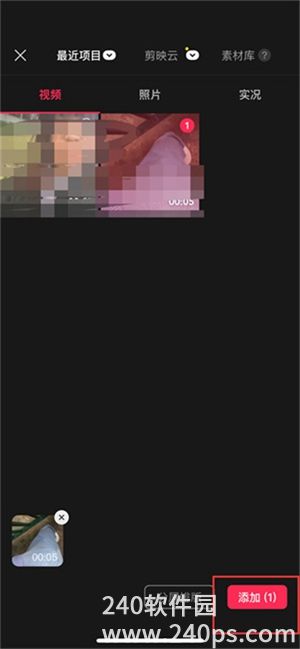
3、接着上传完成之后会来到编辑视频的页面中来,我们需要点击页面下方的【剪辑】功能,同时在其中还有音频、文本、贴纸、画中画等功能哦;
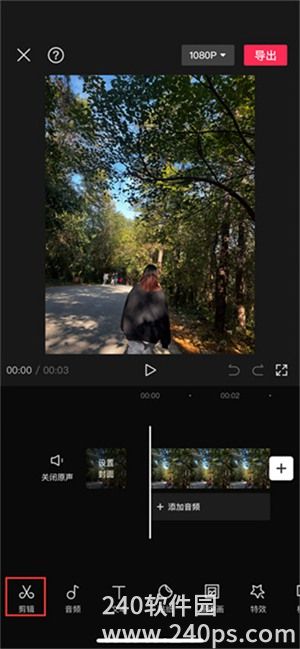
4、进入到剪辑的页面中我们需要在下方的功能区中滑动找到【变速】功能点击进入;

5、最后点击过后在设置变速的页面中可以看到我们可以设置的类型有【常规变数和曲线变速】,选择其中一种进行设置即可。
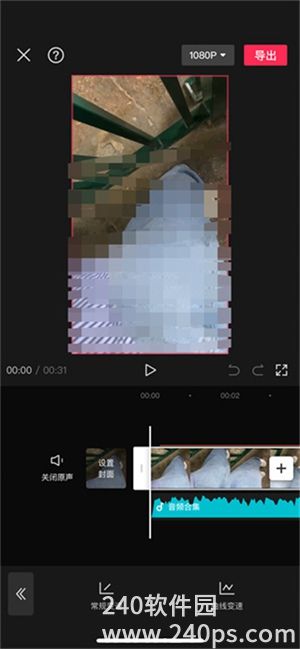
下一篇:最后一页